1、先打开AI软件,新建一个文件

2、点击--文字--图标,并输入文字
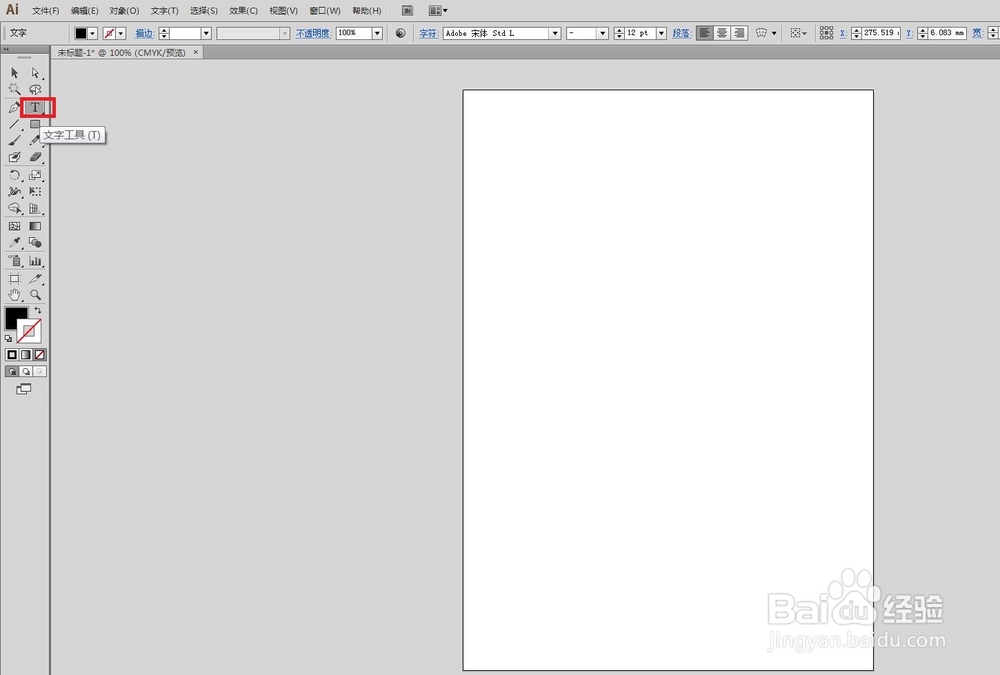
3、调整文字的字体与大小

4、用选择工具选中文字,然后--对象---扩展
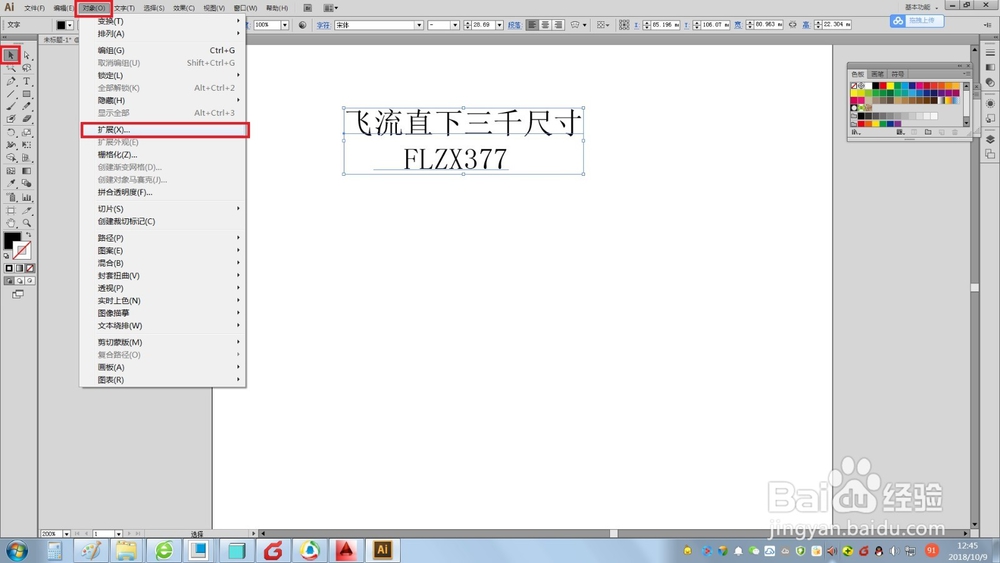
5、弹出的窗口直接确定就行,这时就看到文字变成很多节点了


6、点击图示的按钮,把边颜色与填充颜色对调

7、调整到合适的线宽
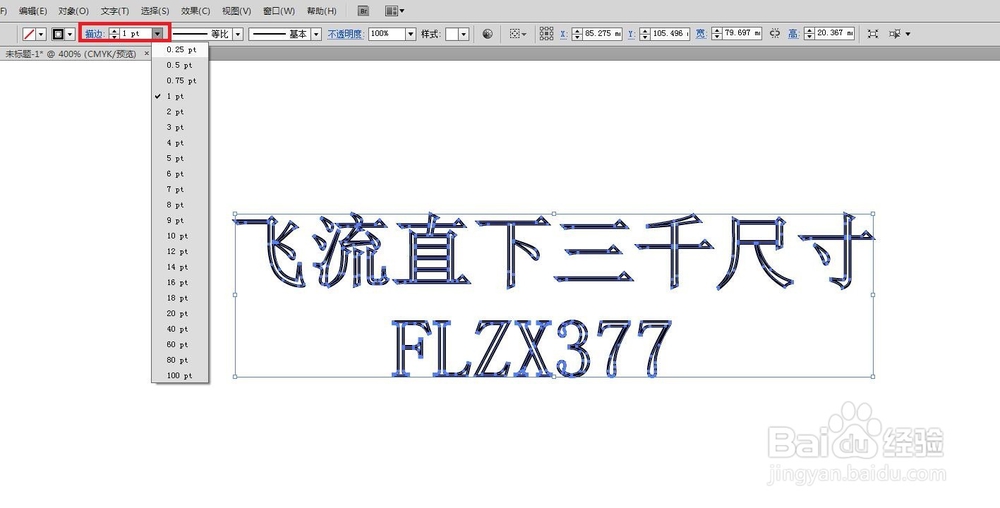
8、然后---文件---导出---

9、选‘DWG’或’DXF‘格式保存
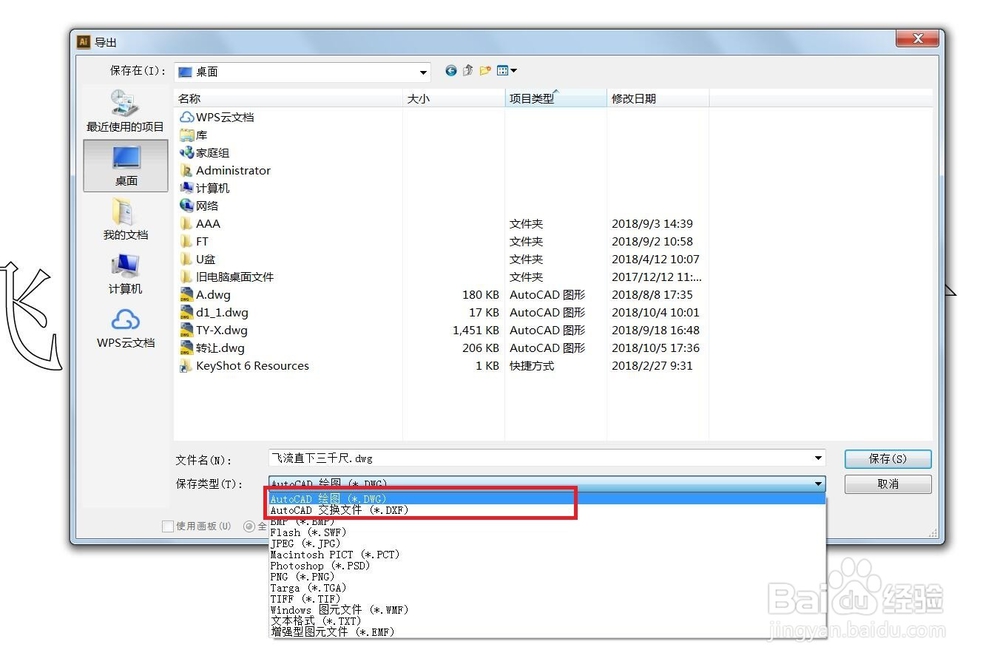
10、选择CAD的版本,可尽量选低版本

11、在CAD里打开刚刚存的文件
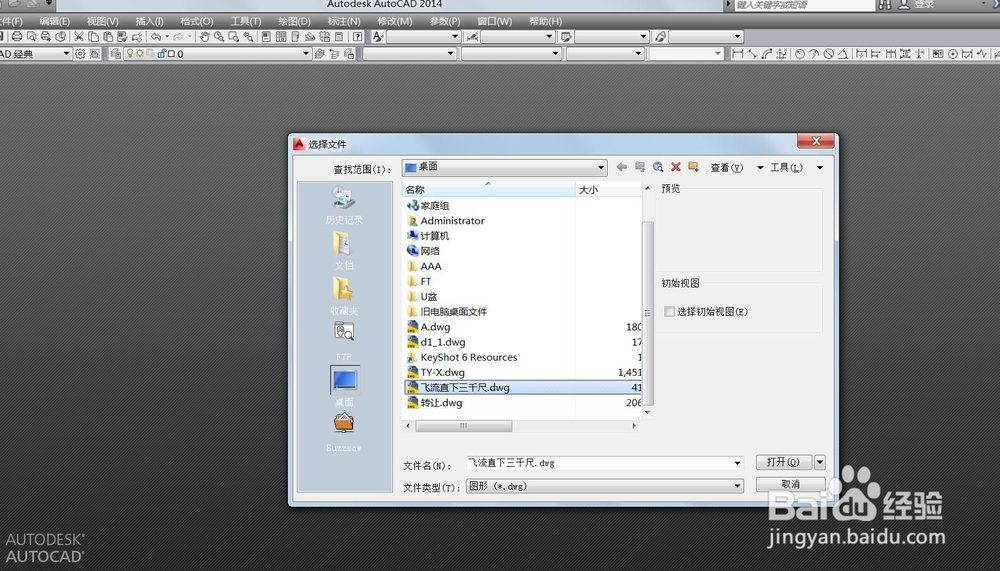
12、有时候看到是黑色的,不怕,全部选择一下

13、看到有线条被选上了,把颜色换一下就能看到了
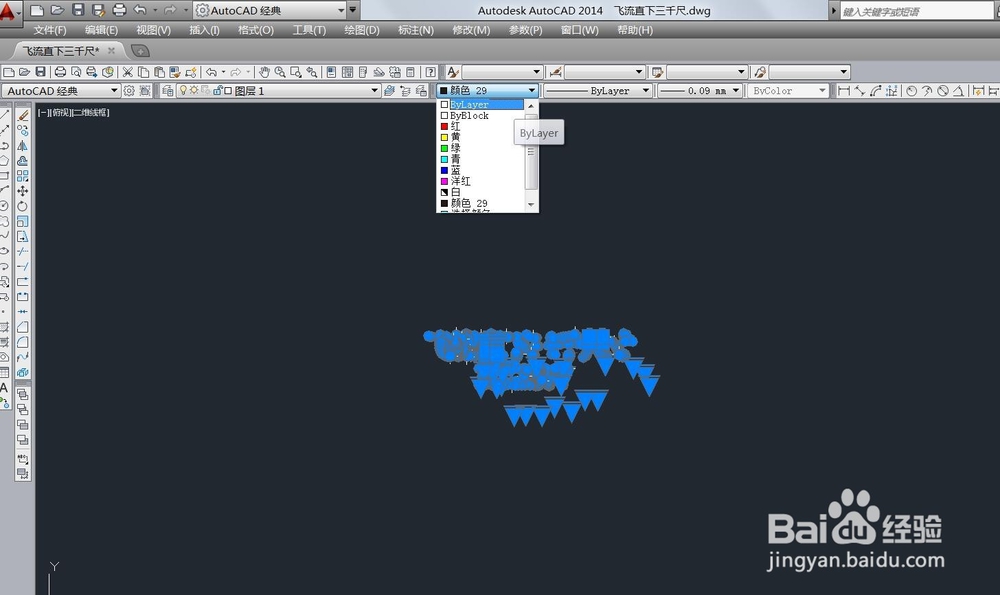
14、大功告成!!!

